Вам потрібен S-режим у Windows і як вийти з нього
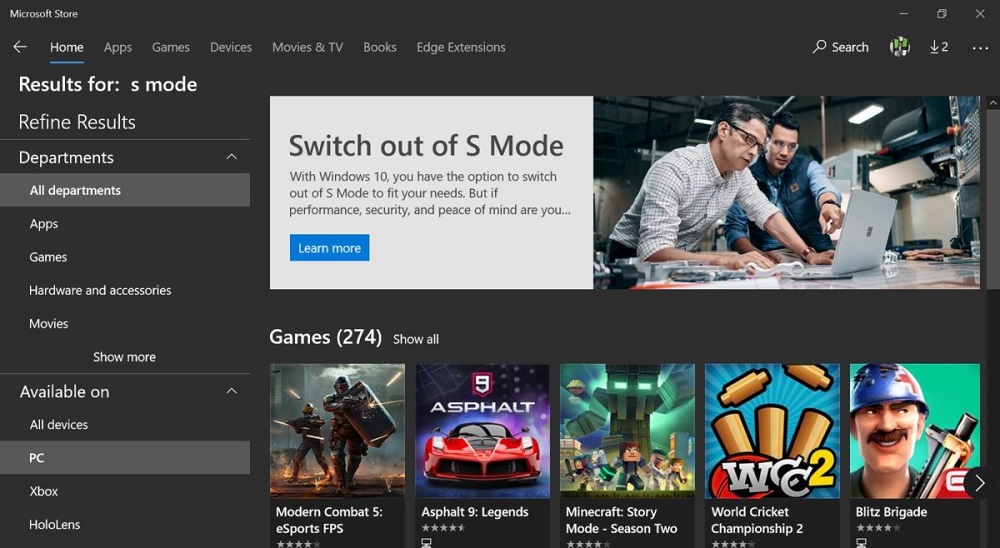
- 3194
- 302
- Orville Zboncak DVM
Запитайте звичайного користувача Windows про S -Mode - і він здивоває плечі. Але деяким все ще довелося зіткнутися з цим: нещодавно "десяток" на бюджетних комп'ютерах (в основному ноутбуки та трансформатори ПК) постачається з попередньо встановленим S-Mode. Давайте розберемося, що таке звір, наскільки він небезпечний, і чи можна втекти від нього.
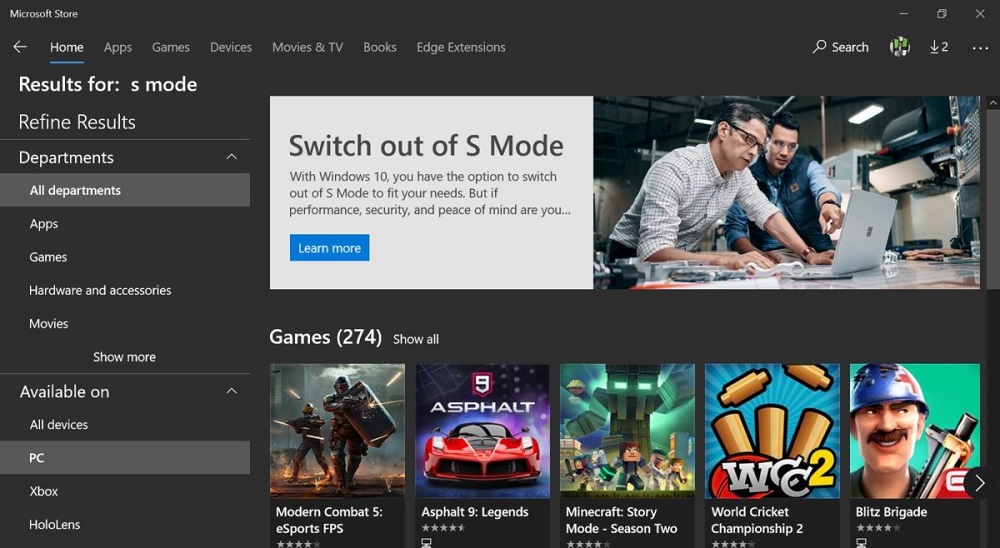
Що таке режим
Якщо ви хочете придбати новий комп'ютер, радимо уважно прочитати його характеристики. Якщо вказано, що модель, яку вам подобається, працює з Windows 10 Professional або домашньою, але в S-Mode ви повинні подумати про те, чи купувати такий ПК.
Справа в тому, що операційна система, що використовує цей режим, має ряд обмежень, багато з яких вам не сподобається.

Ви не можете назвати це нововведенням: деякі з вас, напевно, пам’ятають вихід навесні 2018 року сенсаційні Windows 10 с, яка була зустрінела ворожнеча. Нова операційна кімната виявилася сильно розрізаною версією звичайних Windows, ніхто її не купував, і Microsoft була змушена розпізнавати вихід цієї незалежної версії як помилку. Але ідея, як виявилося, не відмовилася, починаючи просувати горезвісний S-режим як додаткове доповнення до ноутбуків з Windows 10.
Суперечки про листа S останні та сьогодні. Існує кілька правдоподібних варіантів розшикування цієї букви в назві ОС та режиму: безпека (безпечна), безпечність (також перекладається як "безпечний"), швидкість (висока швидкість). І всі три значення можуть бути заслугою до режиму: так, він забезпечує більш високий рівень безпеки, оскільки в принципі він не дозволяє встановити третю частину. За винятком того, що представлено в магазині Windows, і він піддається таким суворим перевіром, що молекула не буде ковзати, не як вірус. Ну, швидкість комп'ютера вища з тих же причин: версія зрізання завантажується швидше і працює дуже швидко.
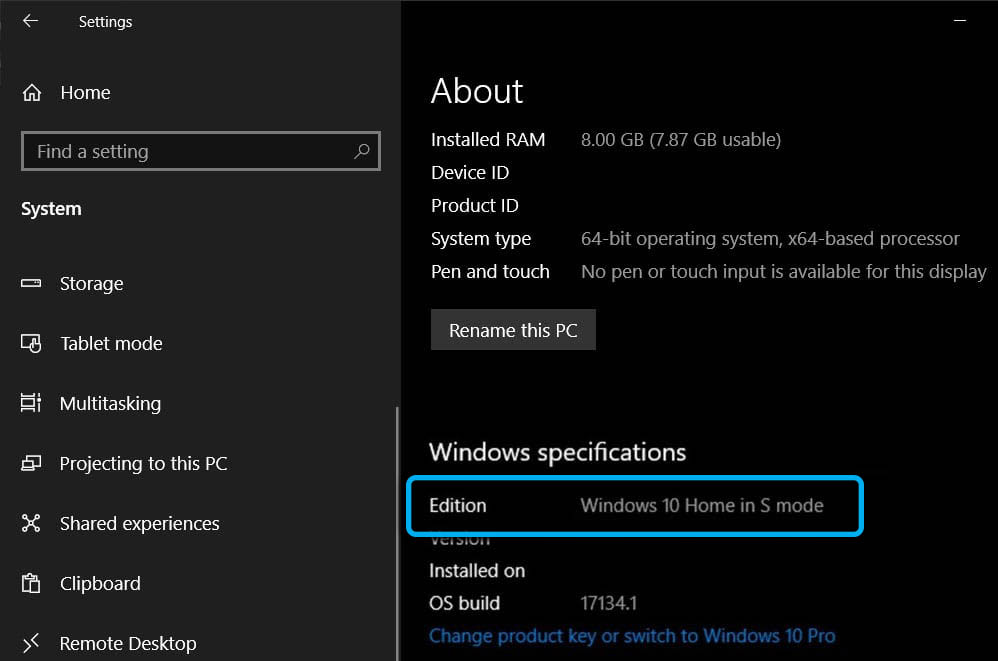
Але чи готові ви платити за стабільність та безпеку таку високу ціну, як свобода? Це стосується свободи вибору, ви забрали.
Весь фокус полягає в тому, що ви майже постійно зіткнетеся з усіма новими проблемами і проводите багато часу, шукаючи компроміси, і далеко не завжди успішно успішно успішно.
Ну, велика корпорація прагне зробити життя своїх клієнтів простішими, спокійнішими, але покупці не захоплені цим. Принаймні більшість. Однак Microsoft врахувала попередню помилку: ви можете відмовитись від S-режиму у своєму ноутбуці в будь-який час, це не загрожує жодними санкціями і проводиться буквально кілька кліків.
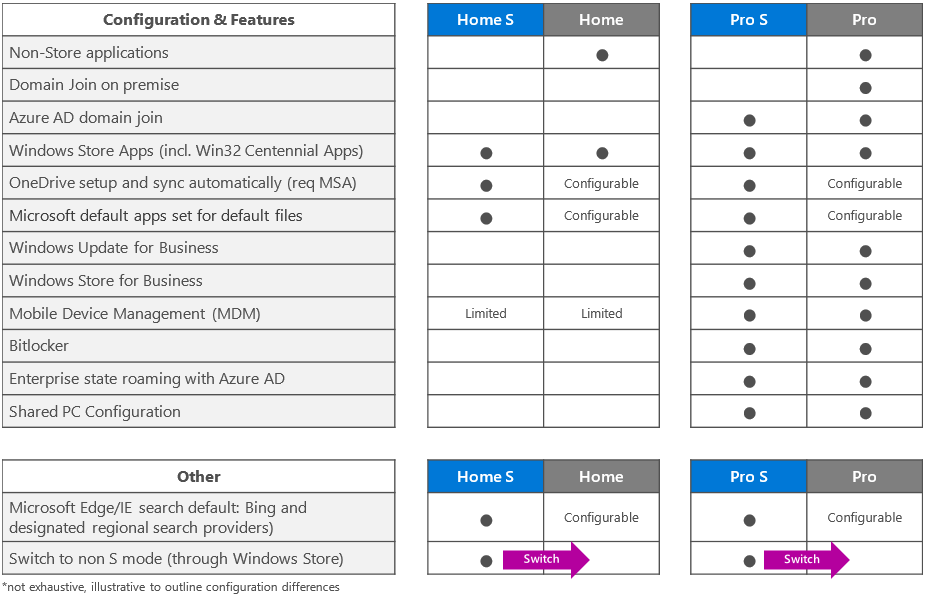
З іншого боку, існує значний рівень користувачів, які користуються комп’ютером для чисто утилітарних цілей, будь то серфінг в Інтернеті чи використання офісних додатків. Тут вони є S-режимом у Windows і стане в нагоді, звільняючи їх від необхідності піклуватися про безпеку, встановлювати антивірусні програми, а не тремтить під час встановлення нових програм, завантажених із торрентських сайтів. І насолоджуйтесь високою швидкістю роботи, навіть коли використовується відверто слабке обладнання, на якому звичайний "десяток" працював би в часах.
Плюси і мінуси S-Mode
Але давайте розглянемо його особливості, переваги та недоліки.
Заявки
Отже, ви вже знаєте, що в S-режимі ви можете встановити лише ті програми, які я представляю в магазині Windows. Якими б трюками ви не використовували, на комп’ютері не буде встановлено третє програмне забезпечення, воно буде нещадно заблоковано.

Так, магазин постійно оновлюється, він вже має величезну кількість додатків, але ... як правило, це розробки, функціональність яких не досягає класичних та популярних пакетів та програм. І багато розробників не поспішають дістатися туди - чеки в магазині Windows набагато суворіші, ніж на тому ж ринку ігор. Ну, режим S не дозволяє будь-яку рекламу, саме тому Google вхід до магазину був недоступним.
Але, ми повторюємо, всі пакети та програми Microsoft в S-Mode доступні та працюють, а для більшості інших є альтернативні версії. Як і в Linux, але зі звичайним інтерфейсом та інфраструктурою.
Інтернет
Багато тут також очікують великого розчарування. По-перше, в режимі браузерів доступний лише Microsoft Edge. Альтернативні спостерігачі в магазині Microsoft доступні, але їх не можна назвати нормальним. Однак якщо ви звикли до Google Chrome, то Edge побудований на одному хромовому двигуні, до речі, дуже популярним. Тобто, функціонуючи для браузера в S-Mode, скарг буде мало, вам просто потрібно звикнути.
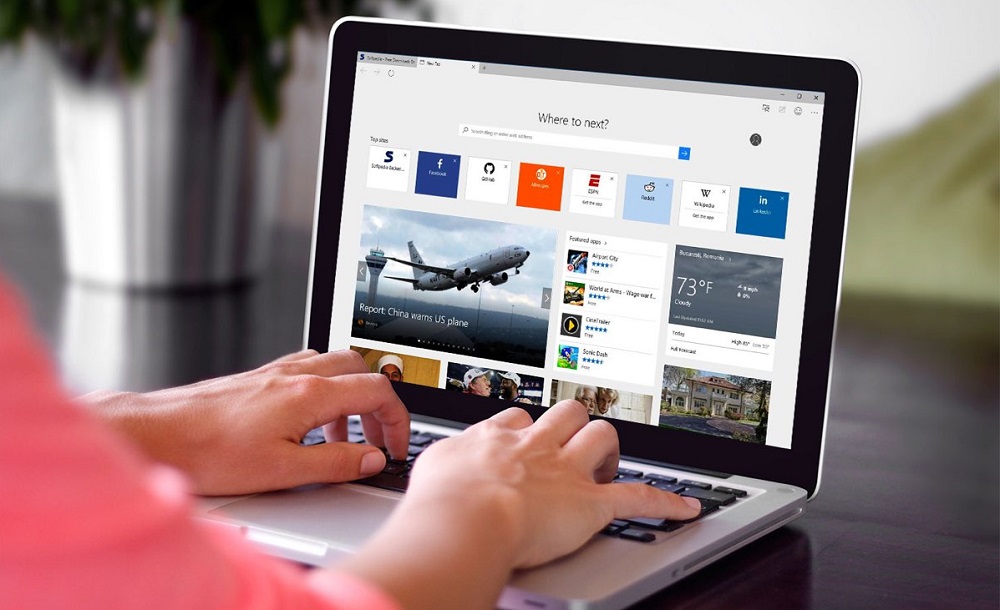
Але з пошуковими системами ситуація дуже погана. Доступний лише Bing, жодних інших варіантів не надається. В принципі, ви можете звикнути до цієї пошукової системи, але проблема полягає в тому Зв’язатись уже неможливо звикнути. І очікувати, що Seorals швидко відновляться і внесе відповідні коригування спеціально для S-Mode, не потрібно.
Захист
У режимі Microsoft S-S він розміщений як безпечний. Але одне - використання перевірених додатків, а зовсім інше - серфінг в Інтернеті, тут це не заборонено. І з цієї точки зору ситуація з безпекою дивиться на зовсім інший кут. Ви можете забути про антивіруси, ви повинні покладатися лише на захисника Windows, і це вважається багатьма численними засобами, недостатніми для боротьби з вірусами. Так, нещодавно захисник помітно покращився, але до нього є недовіра. І з цим вам також доведеться змиритися.
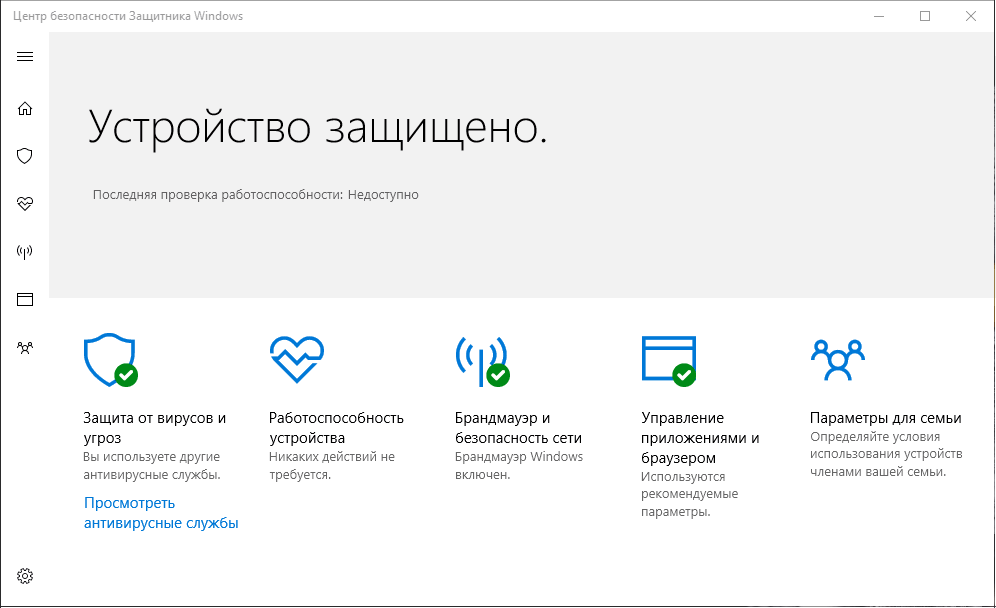
Водії
І цей важливий аспект у S-режимі не був зовсім успішним. Абсолютно всі драйвери автоматично встановлюються системою. Як у класичних вікнах під час встановлення. Але з однією різницею: тут не надається ручна установка драйвера, взятого "з боку". Навіть якщо це драйвер із відео -адаптера або принтера. Ви просто не можете завантажити їх з офіційних веб-сайтів розробників, не кажучи вже про інші джерела, S-Mode не дозволить. Буде сподіватися лише, що коли нові версії драйверів будуть випущені, вони більш -менш швидко з’являться в базі даних драйверів Microsoft, звідки вони будуть автоматично завантажені та встановлені операційною системою.
Відтепер забудьте про доступ до системи системи та командного рядка. Це заборона в S-режимі для їх використання? З якої сторони побачити. Зрештою, це реєстр та командний рядок, які іноді є єдиними інструментами для вирішення різноманітних проблем, які виникають у вікнах з завидною регулярністю та незалежно від досвіду користувачів.
Очевидно, що для початківців усі ці функції не дуже важливі - вони навчаться працювати над тим, що доступно. Ось чому Microsoft вперше почала активувати S-режим на комп’ютерах з Windows, встановленими в школах.
Це все так погано? Поки що, так, але якщо все звичайне програмне забезпечення або більшість з них з'являється в магазині Microsoft, ситуація з популярністю S-Mode обов'язково почне змінюватися на краще.
Як відключити режим S у Windows 10
Ми впевнені, що серед наших читачів буде ті, хто зацікавлений у можливості спробувати безпечний режим у бізнесі. Вам доведеться їх розчарувати - такої можливості немає, для цього вам доведеться придбати ПК з встановленим S -Mode або придбати окрему ліцензію для таких обмежених вікон.
Вихід із S-Mode можливий у будь-який час, ми вже говорили про це. Але вони не згадували, що це одна операція, квиток у зворотному напрямку більше не буде. Вирішив відмовитись від режиму - будьте готові до того, що він назавжди. Можливо повернутися лише на умови, описані в першому пункті.
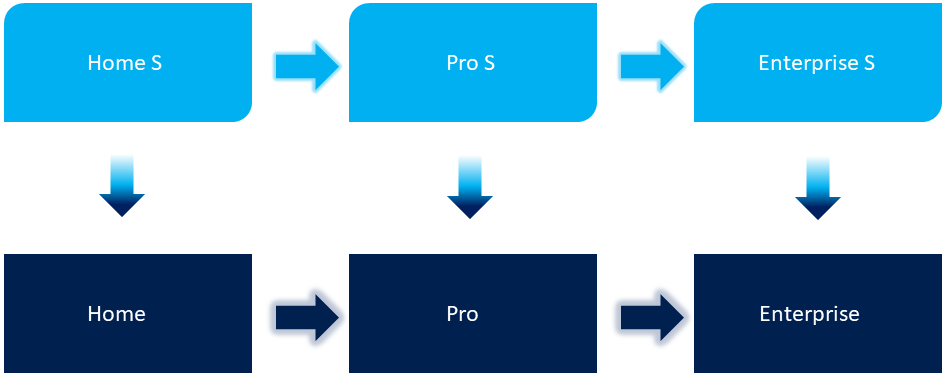
До речі, на цю тему є цікава статистика, якою Microsoft поділилася з журналісткою Bred SEMS. Це стосується кількісних показників переходів з версій Windows із S-Mode до звичайних:
- Близько 60% користувачів вирішили залишитися на варіанті S-Mode;
- 60% тих, хто перейшов на ОС без обмежень, зробили це протягом першого дня використання комп'ютера з S-модом;
- Після семиденного використання частка тих, хто згодом залишився працювати над обмеженою версією ОС, зросла до 83%.
Однак дані числа виглядають дуже сумнівно, навіть враховуючи той факт, що версія скорочення була встановлена переважно на недорогих комп’ютерах. Ви можете повірити в цю статистику лише в тому випадку, якщо вважати, що майже всі користувачі були новачками.
Але є достатньо текстів, давайте все-таки розглянемо, як відключити S-режим у Windows 10 домашньому (саме на цій опції ОС налаштовується в обмеженому режимі найчастіше, згідно з тією ж статистикою Microsoft, у професійних вікнах Microsoft у Windows Professional ).
Отже, ми доводимо до вашої уваги покроковий алгоритм для відключення S-Mode:
- Ми йдемо до "старту";
- Клацаємо на значок передач;
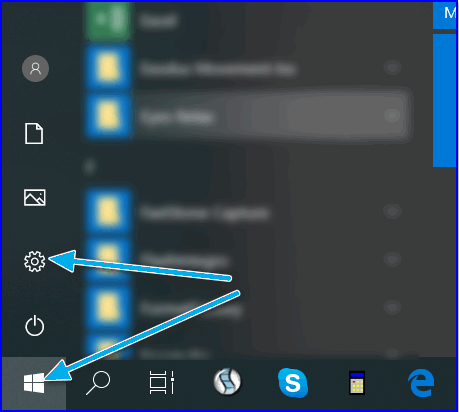
- Виберіть вкладку "Оновлення та безпека";

- На лівій панелі виберіть елемент "активація";
- У правому блоці ми шукаємо розділ "Перехід на Windows 10" (домашній або професійний), внизу якого є посилання на магазин Windows. Натисніть на нього;
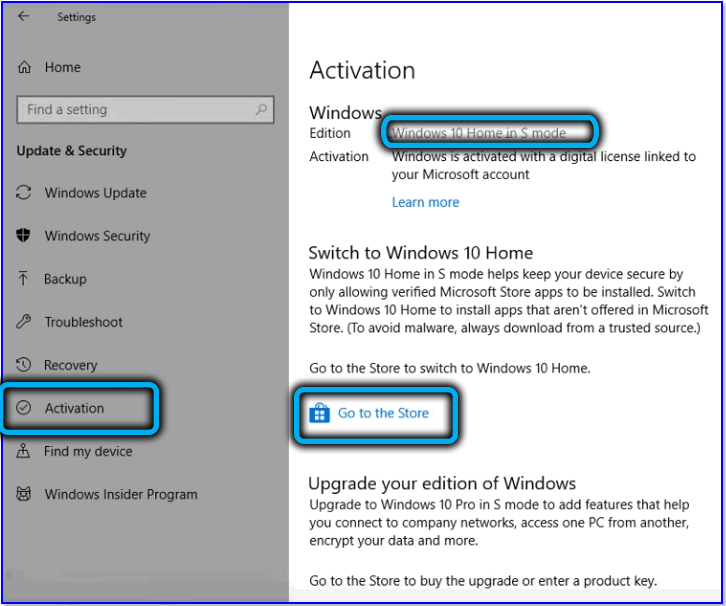
- З'явиться вікно під назвою "вийти з S" S ". Ми підтверджуємо, натиснувши кнопку "Отримати".
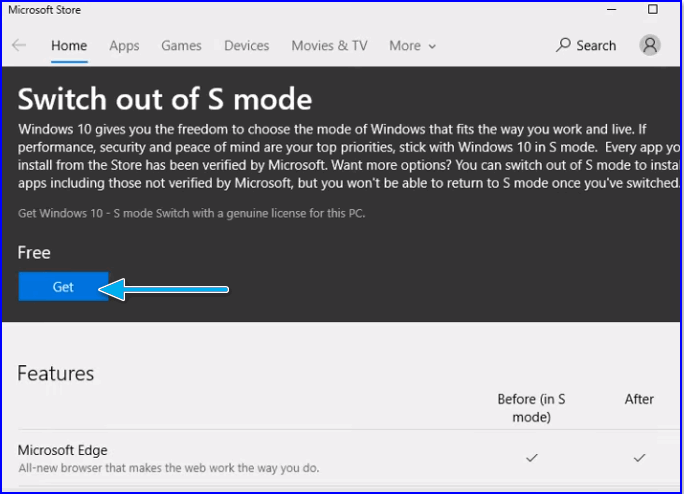
Залишається почекати деякий час, і після закінчення процесу буде перезавантажено ПК, і він завантажиться вже в режимі без обмежень. І не дивуйтеся, якщо завантаження відбудеться довше, а комп'ютер почне працювати повільніше.
Якщо вам не вдалося здійснити перехід від S-Mode до звичайного, це означає, що з ліцензією виникають проблеми. Якщо це, тобто, ви використовуєте недійсний ключ, тоді на етапі потрапляння в магазин Windows ви просто не побачите кнопки виходу.
Висновок
Ви познайомилися з функціями роботи в операційній системі з обмеженнями, і ви можете зробити попередні висновки щодо доцільності придбання такого пристрою. Ті, хто отримав такий комп’ютер через певні обставини, порадить наступне: Перш ніж вийти з S -Mode, спробуйте працювати щонайменше тиждень - ви дивитесь, прихильники цього режиму будуть поповнені однією бойовою одиницею ..
- « Що таке тонке у вікнах і як це ввімкнути
- Що робить програма MSI X-Boost, функції конфігурації та використання »

